YouTube動画は基本的にダウンロードできない
というのはよくあります。
ところがYouTubeの動画は一部を除き、ダウンロードできません。
YouTubeの「共有」には「オフライン」メニューがありますが、これは有料のYouTubeプレミアム(Premium)の機能でプレミアム契約を解除すると視聴できなくなります。
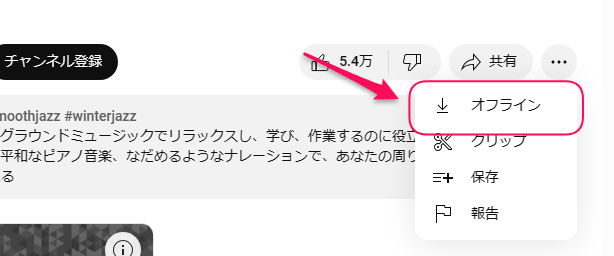
ただ、プレミアム契約すれば広告なしでYouTubeを視聴できますので、広告を削除するためにダウンロードしたい、という話もなくなりますが。
広告を削除したいだけなら
YouTube動画を保存したい理由に
というのはよくあると思いますが、広告を非表示にできればいいなら広告(Ad)ブロッカーを使えばそもそも保存する必要はありません。
広告ブロッカーとはWeb広告を表示しないようにするソフトですが、広告ブロッカーの1つであるAdGuard(アドカード)はYouTubeの広告も非表示にできます。
と言われそうですが、YouTubeプレミアムでは毎年12,800円を払い続ける必要があります。
それに対してAdGuard無期限版は買い切りで料金を払い続ける必要がありません。
Web動画録画ソフト
そんな悩みを解決するのが動画を「ダウンロード」ではなく「録画」するWeb動画録画ソフトです。
Windowsで使えるWeb動画録画ソフトはいろいろありますが、シェアNo.1(注)になっているのが「B’s動画レコーダー」です。
(注)「B‘s動画レコーダー」シリーズは、8年連続販売本数シェア第1位
2014年1月~2022年12月、第三者機関による有力家電量販店の販売本数の実績データをもとに「PCソフト/グラフィック」、「ビデオ編集・DVD関連」カテゴリからweb動画保存用ソフトを抽出して自社集計
YouTube動画を録画するにはB’s 動画レコーダーの「YouTube録画」をクリックします。

YouTube録画専用ブラウザが起動するので「自動録画」をON、「CM」カットをチェックして録画したい動画を選びます。
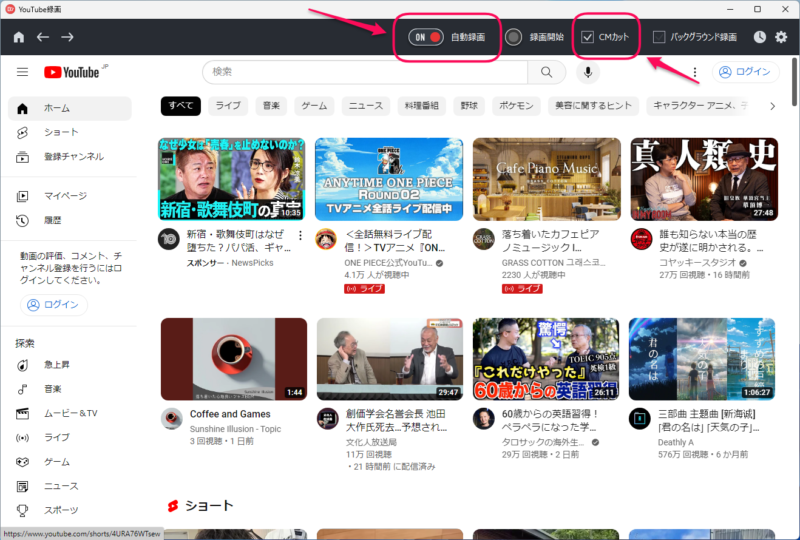
動画を選ぶと自動録画が始まります。
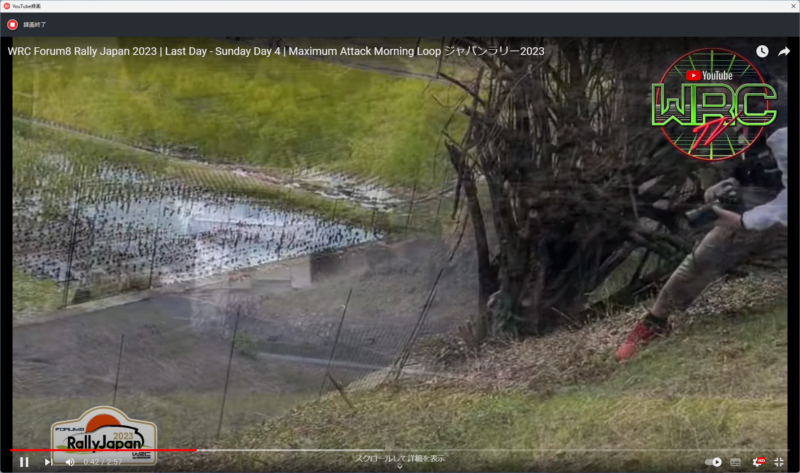
自動で録画終了します。終了処理は少し時間がかかります。
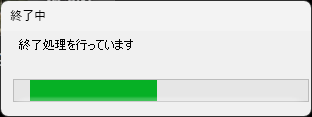
録画した動画は「ドキュメント」-「B’s動画レコーダー」-「録画」に保存されています。
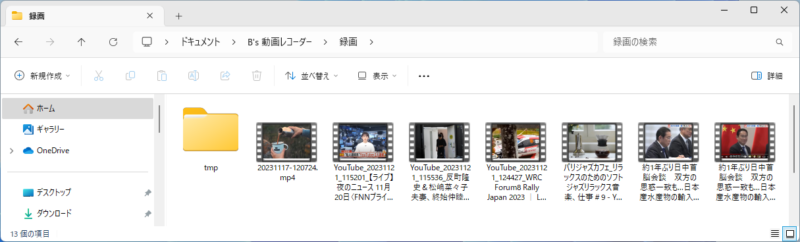
高画質で保存したい
録画時の画質を設定するにはB’s動画レコーダーのメイン画面で「設定」をクリックします。
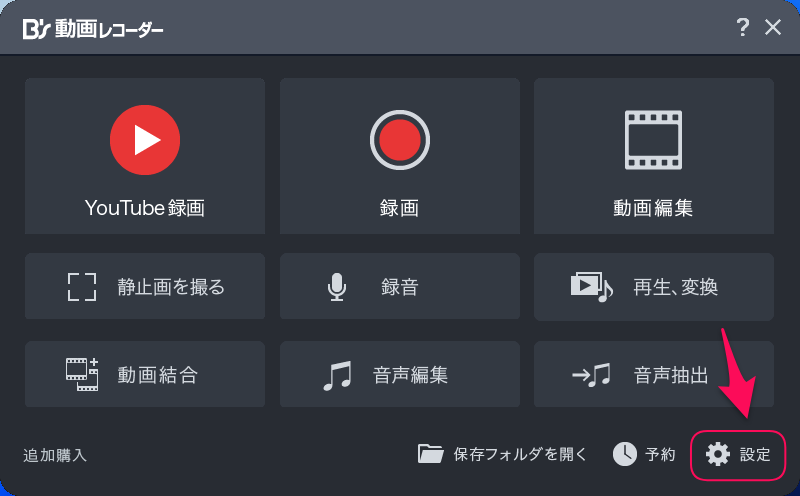
「録画」タブの「画質」を「最高」にして「OK」をクリックします。
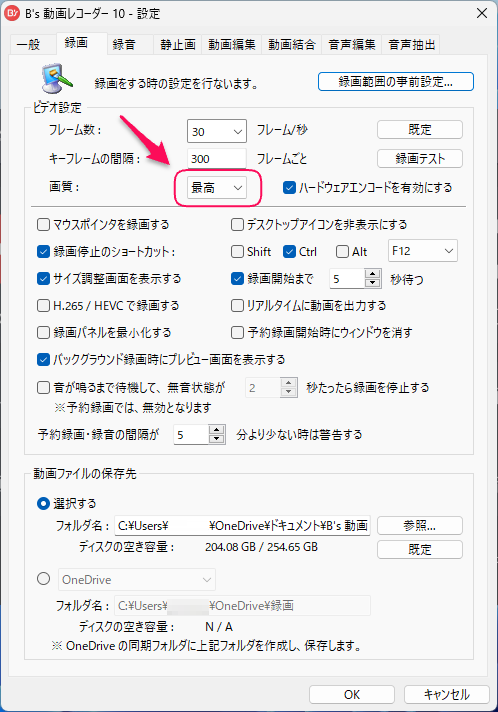

コメント